Fix VLC Crash Reporting Fehler Media Player stürzte gerade ab Fehler
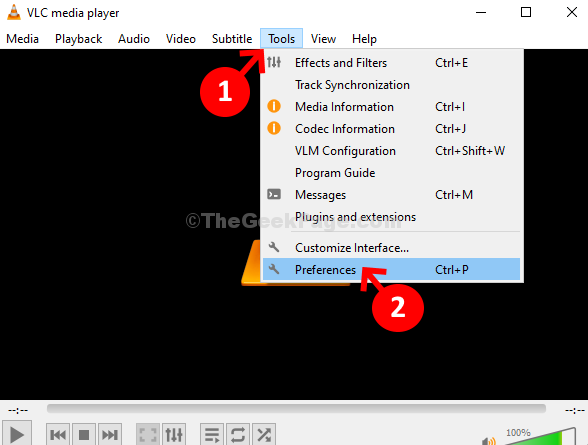
- 3553
- 1126
- Hr. Moritz Bozsik
VLC Media Player ist zweifellos einer der Favoriten für diejenigen, die gerne Audio- und Videodateien sehr oft spielen. Der Spieler ist jedoch auch anfällig für einige Abstürze und Fehler, und eines davon ist “Ooops: VLC Media Player ist gerade abgestürzt“. Dies ist ein häufiger Fehler, und so können Sie dies zu jeder zufälligen Zeit für eine zufällige Datei (Audio/Video) erleben.
Abstürze können alarmierend sein, aber es gibt keine große Sorge, da die meisten von ihnen leicht repariert werden können, ebenso wie dieser Fehler. Mal sehen, wie.
Inhaltsverzeichnis
- Lösung 1: Verwenden von Tools und Vorlieben
- Lösung 2 - Hardwarebeschleunigung deaktivieren
- Lösung 3 - Aktualisieren Sie den VLC -Player auf die neueste Version
- Lösung 4 - VLC deinstallieren und neu installieren
- Lösung 5 - DirectX Video Accleration (DVXA) 2 aktivieren.0
- Lösung 6 - Erhöhen Sie die Datei -Caching
- Lösung 7 - Schleifenfiltereinstellungen ändern
- Lösung 8 - Decodieren der Dual -Thread -Dekodierung für die FFMPEG -Wiedergabe
Lösung 1: Verwenden von Tools und Vorlieben
Schritt 1: Öffne dein VLC Media Player und klicken Sie oben im Fenster auf Tools. Klicken Sie dann auf die Öffnen Sie die Vorlieben Option aus dem Kontextmenü.
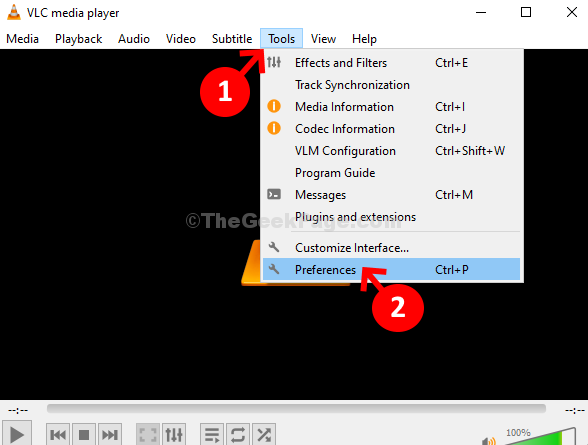
Schritt 2: Im Einfache Einstellungen Fenster, klicken Sie auf Eingabe/Codecs oben und dann zur Hardware-beschleunigte Dekodierung Möglichkeit. Klicken Sie hier auf die Dropdown und setzen Sie sie auf Automatisch. Klick auf das Speichern Taste unten.
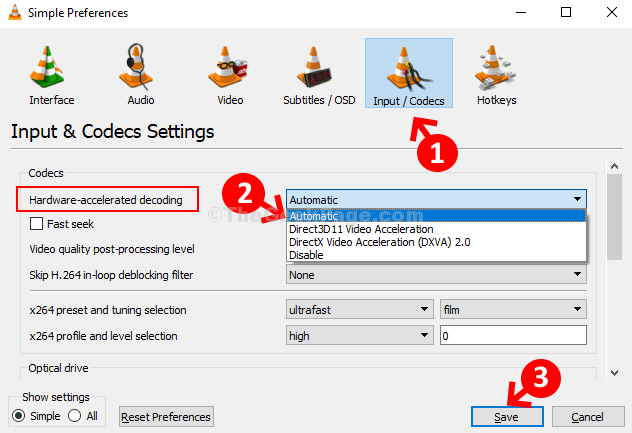
Schritt 3: Jetzt gehen Sie wieder zu Werkzeug und klicken Sie auf Vorlieben wie gezeigt in Schritt 1. Im Einfache Einstellungen Fenster, klicken Sie auf die Video Option oben. Jetzt geh zum Ausgang Option und festlegen das Feld auf OpenGL -Videoausgabe. Klick auf das Speichern Taste, um die Änderungen zu speichern und beenden.
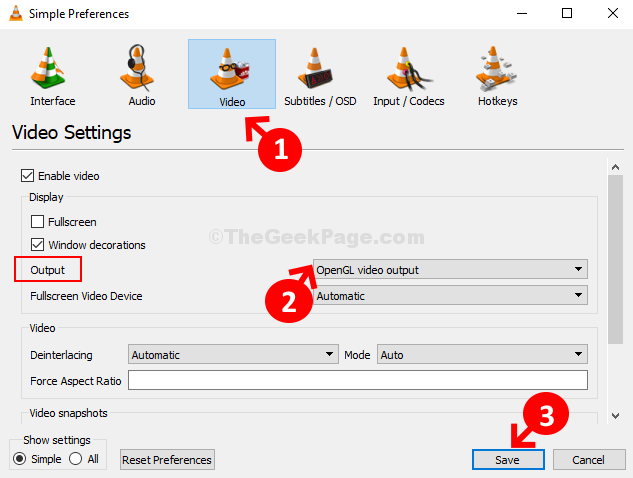
Das ist alles. Sie haben mit der Änderung der Einstellungen fertig und jetzt sollten Sie in der Lage sein, Ihre Lieblings -Audios und -Videos abzuspielen, ohne dass der Fehler angezeigt wird.
Lösung 2 - Hardwarebeschleunigung deaktivieren
1. Öffnen Sie VLC Media Player.
2. Klicke auf Werkzeug.
3. Klicke auf Vorlieben.
4. Klicken Sie nun auf Eingabe / Codecs.
5. Wählen Sie jetzt zu deaktivieren von der Dropdown für Hardware-beschleunigte Dekodierung.
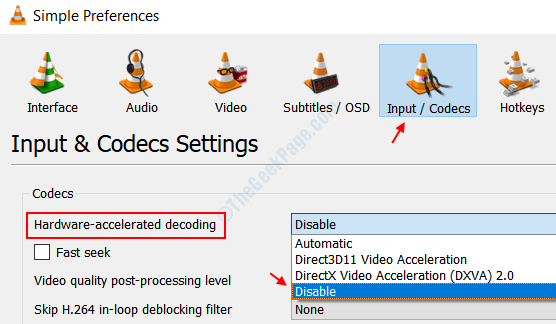
Lösung 3 - Aktualisieren Sie den VLC -Player auf die neueste Version
Aktualisieren Sie den VLC -Player auf die neueste Version.
1. Öffnen Sie den VLC -Player auf Ihrem Computer.
2. Danach klicken Sie auf “Hilfe“.
3. Dann klicken Sie auf “Auf Updates prüfen“.
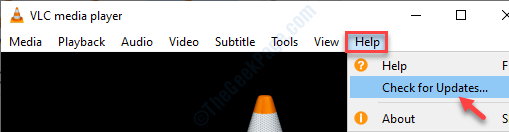
Relaunch VLC relaunch und prüft, ob es funktioniert.
Lösung 4 - VLC deinstallieren und neu installieren
Der einfachste Weg, jedes VLC -Problem zu beheben, besteht darin, es zu deinstallieren und die neueste Version des VLC Media Player zu installieren.
1. Drücken Sie die Windows -Schlüssel+r.
2. Dann tippen Sie “Appwiz.cpl“. Klicke auf "OK“.
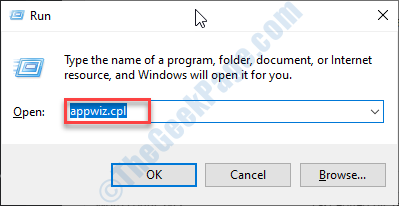
3. Danach klicken Sie mit der rechten Maustaste auf die “VLC Media Player"Und dann klicken Sie auf"Deinstallieren“.
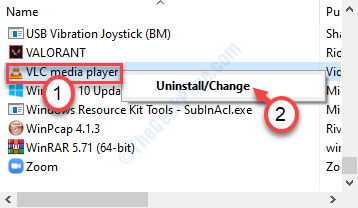
Nachdem Sie den VLC Media Player deinstalliert haben, müssen Sie die neueste Version von IT installieren.
4. Gehen Sie in den offiziellen Abschnitt "Videolan Download".
5. Klicke auf "Laden Sie VLC herunter“.
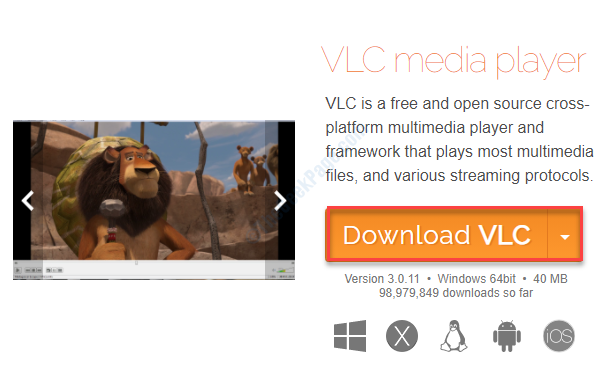
Eine Setup -Datei wird auf Ihrem Computer heruntergeladen.
6. Nach dem Herunterladen des VLC Player -Setups, laufen das Setup auf Ihrem Computer.
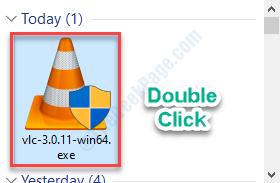
7. Befolgen Sie die Anweisungen auf dem Bildschirm, um VLC auf Ihrem Gerät zu installieren.
Öffnen Sie nach der Installation des VLC -Players den VLC -Player.
Überprüfen Sie, ob dies das Problem löst.
Lösung 5 - DirectX Video Accleration (DVXA) 2 aktivieren.0
Verwenden Sie die neueste DVXA 2.0 Um das Problem auf Ihrem Computer zu beheben.
1. Suchen nach "VLC“.
2. Danach klicken Sie mit der rechten Maustaste auf die “VLC Media Player"Und dann klicken Sie auf"Als Administrator ausführen“.
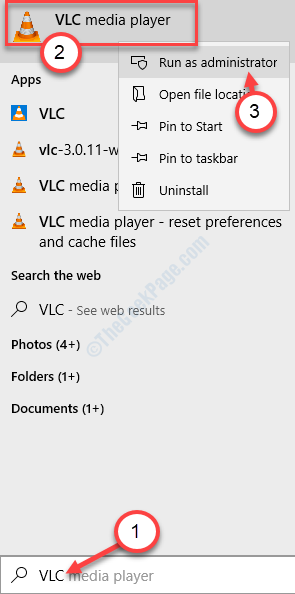
3. Klicken Sie danach auf die “WerkzeugUnd dann klicken Sie auf die “Vorlieben“.
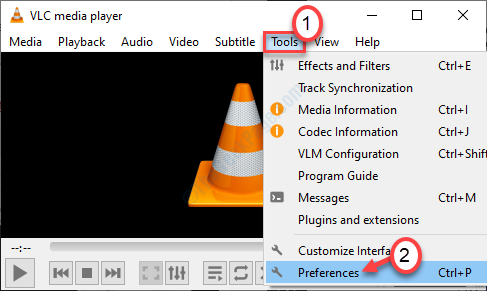
4. Klicken Sie danach auf die “Eingabe/Codecs“.
5. Klicken Sie im Abschnitt Codecs auf die “Hardware-beschleunigte Dekodierung" Zu "Hardware-beschleunigte Decodierung für DirectX Video Acceleration (DVXA) 2.0“.
6. Klicke auf "Speichern”Um die Einstellungen auf Ihrem Computer zu speichern.
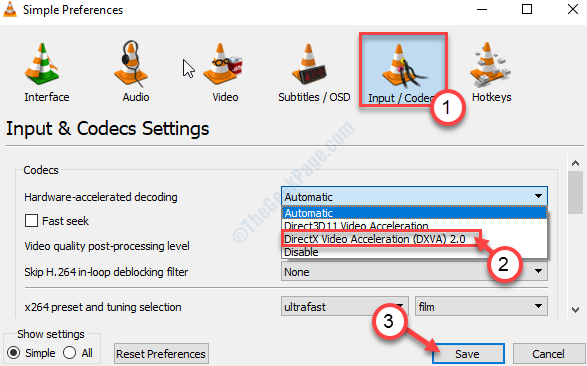
Schließen Sie den VLC -Spieler und starten Sie es erneut. Versuchen Sie, das Video erneut abzuspielen. Wenn das Problem weiterhin besteht, entscheiden Sie sich für eine weitere Lösung.
Lösung 6 - Erhöhen Sie die Datei -Caching
Versuchen Sie, die zwischengespeicherte Datei auf 1000 ms zu erhöhen, um das Problem zu beheben.
1. Drücken Sie die Windows -Taste und geben Sie ein “VLC“.
2. Klicken Sie mit der rechten Maustaste auf die “VLC Media PlayerUnd klicken Sie auf die “Als Administrator ausführen“.
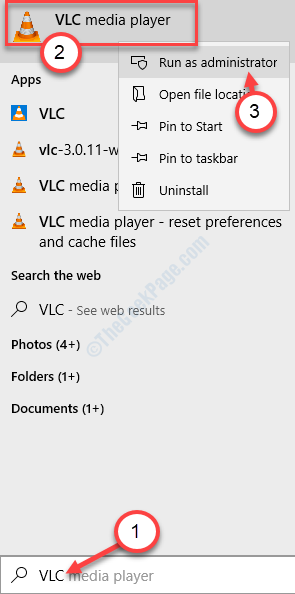
3. Wenn sich das VLC öffnet, klicken Sie auf die “Werkzeug“.
4. Danach klicken Sie auf “Vorlieben”Um auf die Einstellungen zuzugreifen.
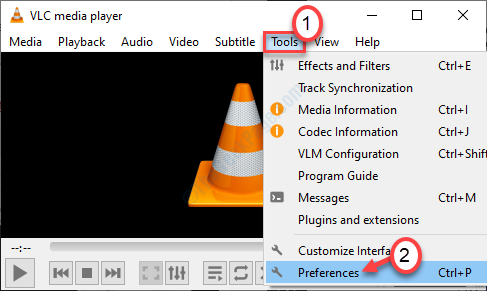
5. Schalten Sie in der unteren linken Ecke die "Show-Einstellungen" auf "um" zu "Alle“.
6. Klicken Sie dann im linken Bereich auf die “Eingabe/Codecs“.
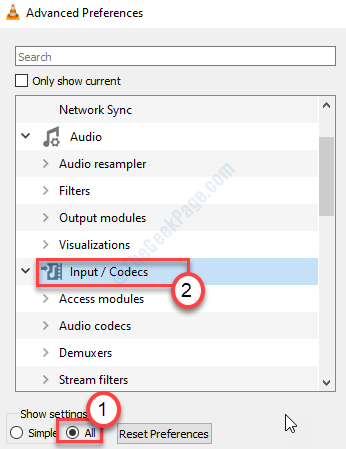
7. Im "FortschrittlichEinstellungen stellen Sie die "festDatei Caching (MS)" Zu "1000“.
8. Danach klicken Sie auf “Speichern“.
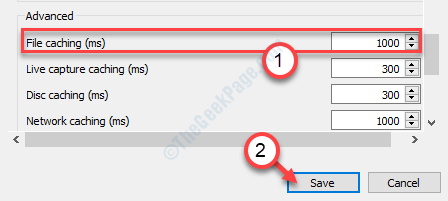
Dadurch wird das Caching -Intervall der Datei auf 1000 ms festgelegt. Starten Sie den VLC Media Player erneut neu.
Testen Sie den VLC -Player erneut.
Lösung 7 - Schleifenfiltereinstellungen ändern
1.Drücken Sie die Windows -Taste+S und schreiben Sie “VLC“.
2. Danach klicken Sie mit der rechten Maustaste auf die “VLC Media PlayerUnd klicken Sie auf die “Als Administrator ausführen“.
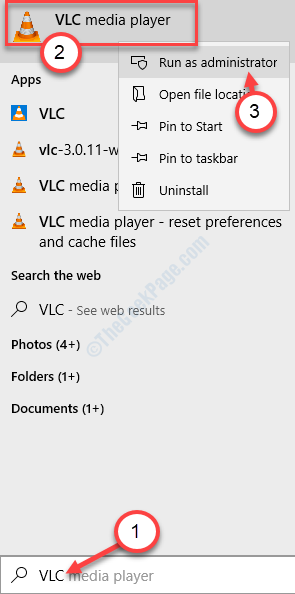
3. Klicke auf "Werkzeug”>“Vorlieben", So wie vorher.
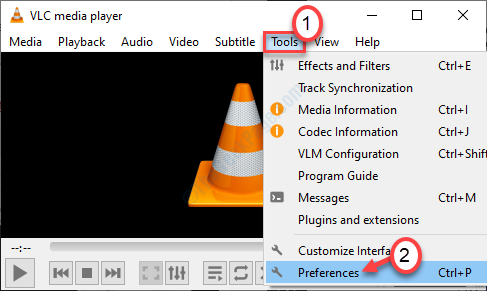
4. Wechseln Sie wie zuvor die “Einstellungen anzeigen" Zu "Alle“.
5. Klicken Sie diesmal auf die “Eingabe / Codecs“.
6. Klicken Sie dann auf die “Video -Codecs" und wähle "Ffmpeg”Aus der Dropdown.
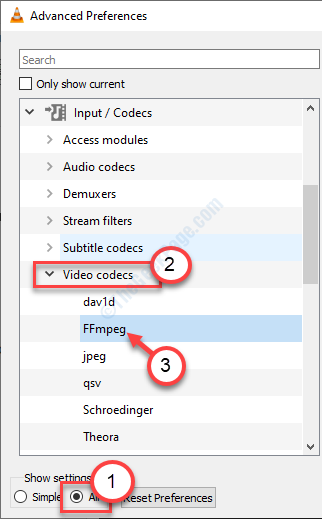
7. Danach gehen Sie zum ''Dekodierung'Unterhader, behaupten die “Überspringen Sie den Schleifenfilter für h.264 Dekodierung" Zu "Alle“.
8. Danach klicken Sie auf “Speichern“.
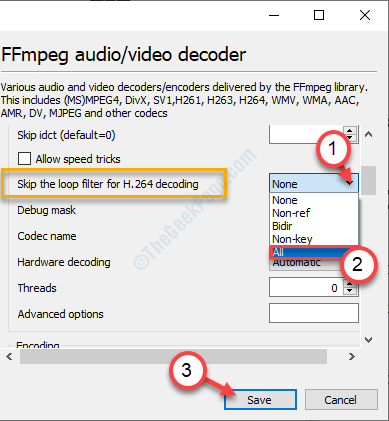
Schließen Sie den VLC Media Player danach und überprüfen Sie, ob dies für Sie geklappt hat oder nicht.
Lösung 8 - Decodieren der Dual -Thread -Dekodierung für die FFMPEG -Wiedergabe
Sie können das Problem lösen, indem Sie die Wiedergabe für die Verwendung von Dual -Threads festlegen.
1. Wieder eingeben “VLC”Im Suchfeld.
2. Klicken Sie mit der rechten Maustaste auf die “VLC Media Player"Und dann klicken Sie auf"Als Administratoren laufen“.
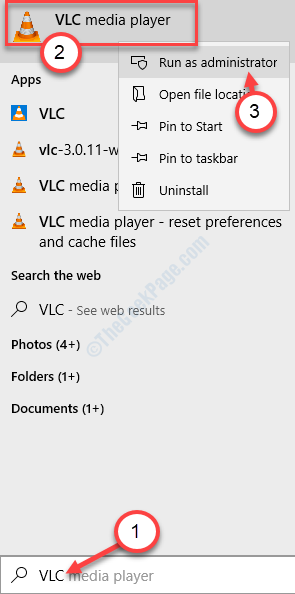
3. Klicken Sie erneut auf die “Werkzeug”Von der Menüleiste.
4. Daneben klicken Sie auf “Vorlieben“.
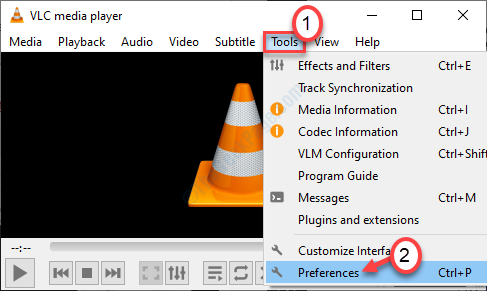
5. Genau wie zuvor verschieben Sie die “Einstellungen anzeigen" Zu "Alle“.
6. Klicken Sie dann auf die “Eingabe / Codecs“.
7. Klicken Sie danach auf die “Video -Codecs" und wähle "Ffmpeg”Aus der Dropdown.
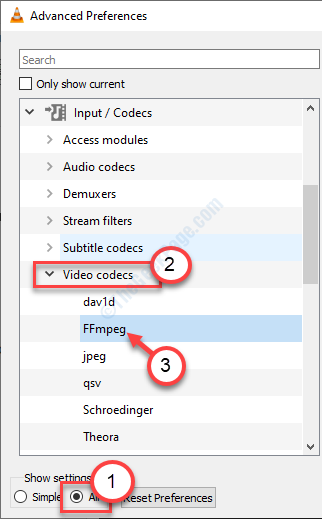
8. Überprüfen Sie die rechte Seite, um das zu erkennenThemen" Einstellungen.
9. Wenn Sie die Einstellungen herausgefunden haben, setzen Sie die Einstellungen auf “2“.
10. Um die Einstellungen zu speichern, klicken Sie auf “Speichern“.
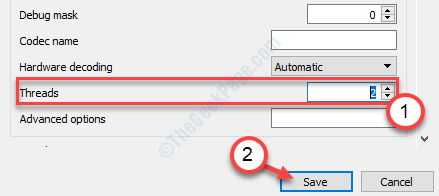
Neu starten Der VLC Media Player in Ihrem System. Wenn das Problem weiterhin besteht, probieren Sie die nächste Lösung aus.
Ihr Problem sollte gelöst werden.
- « Dampf -API -DLL fehlen Fehler in Windows 10
- So erlauben Sie Kamera und Mikrofon in Google Chrome »

